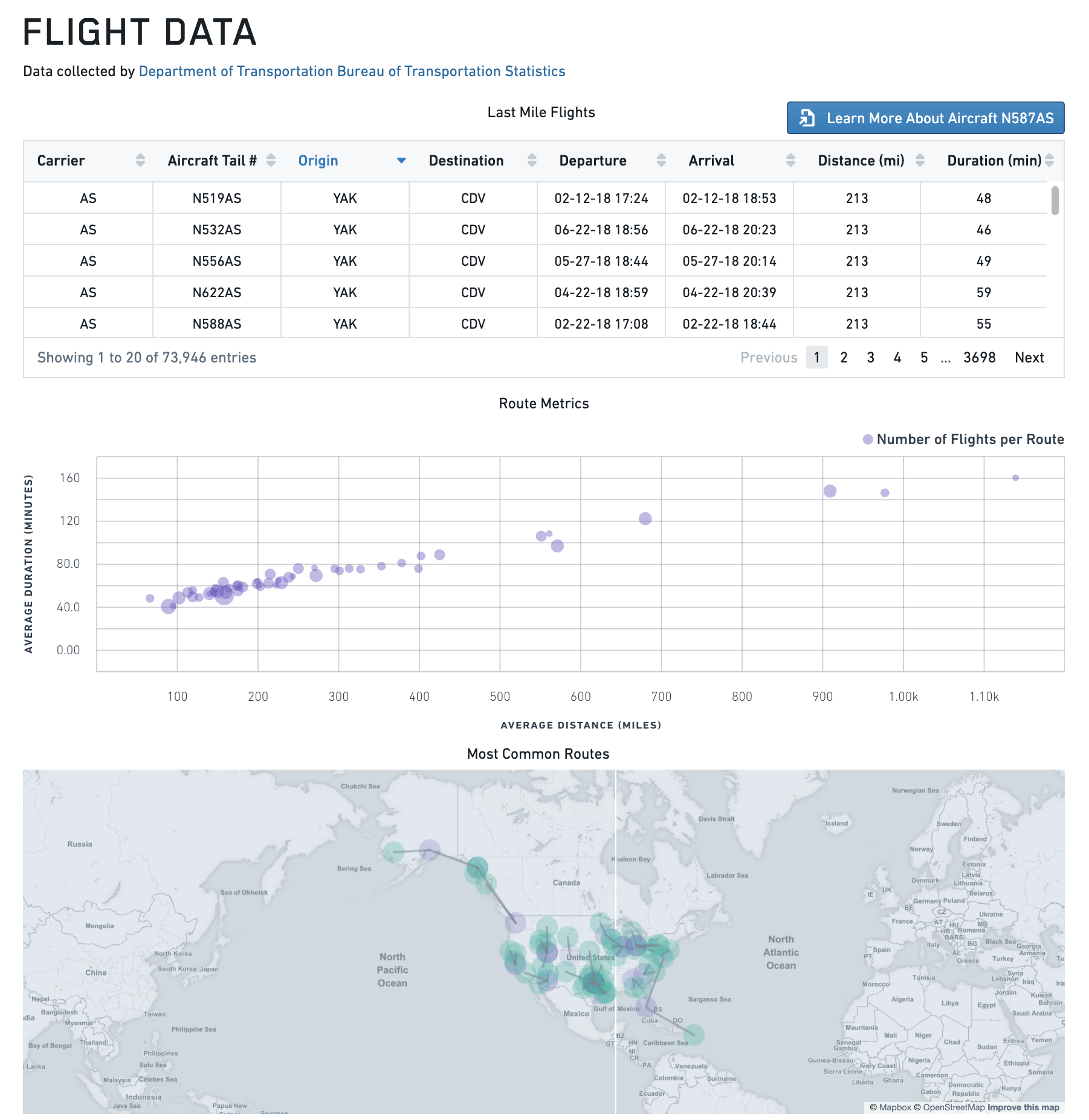注意:以下翻译的准确性尚未经过验证。这是使用 AIP ↗ 从原始英文文本进行的机器翻译。
使用 Handlebars 访问值
Slate 在查询、函数和微件中使用 Handlebars ↗ 进行模板化。Handlebars 模板被包裹在 {{ }} 中,可以访问 Slate 对象,如微件、变量和查询/函数结果。例如,如果您有一个下拉微件 w1,可以使用模板 {{w1.selectedValue}} 访问选定的值。Slate 会自动评估模板并将其替换为评估后的值。
Handlebars 模板还可以调用辅助函数。有关更多信息,请参见 辅助函数。
可以引用哪些 Slate 对象?
变量
您可以使用 {{variableName}} 访问在变量编辑器中定义的变量。例如,如果您有一个变量 var1 = {"a": [1,2,3]},则模板 {{var1.a.[0]}} 评估为 1。
您还可以访问 Slate 环境变量,包括有关当前应用程序用户或用户专用存储的信息。例如,使用模板 {{$global.user.firstName}} 将显示用户的名字。
查询
您可以访问查询结果。例如,{{myQuery}} 包含来自 SQL 或 HttpJson 查询的结果。还有一个隐藏的 _response 字段,包含一些元数据。
Copied!1 2 3 4 5 6 7 8 9 10 11{ "name": ["Ceres", "Pallas"], "earthmoid": [1.59376, 1.23071], "pha": [false, false], "datefirstobs": ["1830-04-18", "1825-03-23"], "_response": { "hasRun": true, "message": "Unable to parse query.", // 无法解析查询。 "success": false } }
注意:原始 JSON 数据中 "_response" 部分的逗号丢失,已在 datefirstobs 键之后添加了缺失的逗号。
函数
可以通过将函数名用双大括号括起来来访问函数的返回值。例如,{{myFunction}}。
微件属性
可以访问某些微件属性。具体来说,模板可以访问叶子属性(包括数组及其子属性)。例如,假设我们有一个图表微件。
这些是微件的原始JSON选项卡中列出的属性:
Copied!1 2 3 4 5 6 7 8 9 10 11 12 13 14 15 16 17 18 19 20 21 22 23 24 25 26 27 28 29 30 31 32 33 34 35 36 37 38 39 40 41 42{ "allowSelection": true, // 允许选择 "animate": true, // 启用动画效果 "datasets": [ { "name": "dataset1", "renderer": "bar", // 使用条形图渲染 "xValues": "{{yearToObsNum.name}}", // x轴值,使用yearToObsNum.name占位符 "yValues": "{{yearToObsNum.numofobs}}" // y轴值,使用yearToObsNum.numofobs占位符 } ], "labelsEnabled": false, // 不启用标签 "panZoomEnabled": false, // 不启用平移和缩放功能 "selection": { "indices": [], // 选择的索引 "xMax": null, // x轴最大值 "xMin": null, // x轴最小值 "xValues": [], // x轴选择的值 "yMax": null, // y轴最大值 "yMin": null, // y轴最小值 "yValues": [] // y轴选择的值 }, "tooltipsEnabled": false, // 不启用工具提示 "xAxes": [ { "gridlinesEnabled": false, // 不启用网格线 "label": "first observed {{w9.selectedValue}}", // x轴标签,使用w9.selectedValue占位符 "name": "x1", // x轴名称 "position": "bottom", // x轴位置 "scale": "category" // x轴刻度类型 } ], "yAxes": [ { "gridlinesEnabled": false, // 不启用网格线 "label": "Number of Observations", // y轴标签 "name": "y1", // y轴名称 "position": "left", // y轴位置 "scale": "linear" // y轴刻度类型 } ] }
这些是您可以访问和无法访问的属性:
Copied!1 2 3 4 5 6 7 8 9 10 11 12 13 14 15 16 17 18 19 20 21 22{{w1.allowSelection}} (leaf property) // 叶子属性,允许选择 {{w1.animate}} (leaf property) // 叶子属性,动画效果 {{w1.datasets}} (array) // 数组,数据集 {{w1.datasets.[0]}} (subproperty inside array) // 数组内的子属性,第一个数据集 {{w1.datasets.[0].xValues}} (array subproperty inside array) // 数组内的子属性,X值 {{w1.datasets.[0].xValues.[0]}} (subproperty inside array) // 数组内的子属性,第一个X值 {{w1.labelsEnabled}} (leaf property) // 叶子属性,标签启用 {{w1.panZoomEnabled}} (leaf property) // 叶子属性,平移缩放启用 {{w1.selection.indices}} (array) // 数组,选中索引 {{w1.selection.xMax}} (leaf property) // 叶子属性,X最大值 {{w1.selection.xMin}} (leaf property) // 叶子属性,X最小值 {{w1.selection.xValues}} (array) // 数组,选中X值 {{w1.selection.yMax}} (leaf property) // 叶子属性,Y最大值 {{w1.selection.yMin}} (leaf property) // 叶子属性,Y最小值 {{w1.selection.yValues}} (array) // 数组,选中Y值 {{w1.tooltipsEnabled}} (leaf property) // 叶子属性,工具提示启用 {{w1.xAxes}} (array) // 数组,X轴 {{w1.yAxes}} (array) // 数组,Y轴 {{w1.yAxes.[0]}} (subproperty inside array) // 数组内的子属性,第一个Y轴 {{w1}} (not accessible, not leaf) // 不可访问,非叶子 {{w1.selection}} (not accessible, not leaf) // 不可访问,非叶子
Handlebars可以在哪里使用?
查询编辑器
查询编辑器中的Handlebars模板始终替换为字符串值。如果模板未评估为字符串,则首先将该值转换为字符串。这是因为查询本身始终是一个字符串。例如:
Copied!1SELECT {{column w8.selectedValues}} FROM allNamed WHERE name = {{param w12.selection.xValues}};
Copied!1 2 3-- 该SQL查询从表`allNamed`中选择指定列,其中列名由`w8.selectedValues`参数提供。 -- 查询条件为`name`字段等于`w12.selection.xValues`参数提供的值。 -- 这是一个动态SQL查询,通常用于处理可变列和条件。
非字符串值通过toString方法进行转换。对于整数和布尔值,这通常效果很好,但在更复杂的对象上可能会产生意外的输出。例如,在一个对象上运行toString会得到[object Object],这可能不是您想要的结果。您可以使用类似{{jsonStringify myObject}}这样的助手来解决此问题。
函数编辑器
与查询不同,函数编辑器中的Handlebars模板总是被其评估值替换。例如:
Copied!1 2var a = {{query1}}; // query1 是一个对象 var b = a.results[0]; // 你可以访问其属性,这里访问的是 results 数组的第一个元素。
辅助函数不能在函数编辑器中使用,必须直接引用Slate对象。此外,您不能设置变量或属性值,因为您不能更改函数之外的任何状态。例如:
Copied!1 2var c = {{jsonStringify query1}}; // 无效 - 不能使用助手函数 {{var1}} = [1,2,3]; // 无效 - 不能设置全局变量
微件属性编辑器
当应用程序处于编辑模式时,您可以在微件的属性编辑器中使用Handlebars。在微件中,Handlebars模板必须始终用双引号""括起来,因为花括号不是有效的JSON语法。
Copied!1 2 3 4 5 6{ "property1": "{{variable1}}", "property2": "Hello, my name is {{var1}}", "property3": [1, 2, "{{var3}}"], "property4": {{variable1}} // 无效:JSON 解析错误 }
在 JSON 中,所有的值都必须是有效的 JSON 数据类型,例如字符串、数字、数组、对象、true、false 或 null。property4 中直接使用 {{variable1}} 是无效的,因为这不是一个有效的 JSON 数据类型。如果 {{variable1}} 是一个模板占位符,应将其置于字符串中,即 "{{variable1}}"。
一般情况下,微件中的模板会被替换为字符串。如果评估的值不是字符串,那么Slate会对该值运行toString。此规则有几个例外。当满足以下条件时,Slate会直接用评估的值替换模板:
- 只有一组括号
{{}}并且 - 括号外没有其他字符(包括空格)。
让我们来看几个例子:
Copied!1 2 3 4 5 6 7 8 9 10 11 12{ // 值替换示例 "property1": "{{var1}}", // 直接替换变量var1的值 "property2": "{{ var1 }}", // 花括号内部有空格,仍然替换变量var1的值 "property3": "{{ add 2 (add 1 var1) }}", // 使用助手函数,支持嵌套运算 "property4": ["{{var1}}", "{{w1.property.[0]}"], // 数组中的元素进行值替换 // 字符串替换示例 "property5": "Hello {{var1}}!", // 字符串中嵌入变量值 "property6": " {{var1}} ", // 花括号外部的空格不影响替换 "property7": "{{#if 0}}3{{else}}4{{/if}}" // 条件语句,0为假,返回else分支的值 }
Handlebars不能使用的地方?
- Handlebars不能用于变量编辑器。
- Handlebars不能用于样式编辑器。
- Handlebars不能用于应用程序的查看模式中。如果您在微件或文本字段中输入handlebars,表达式既不会被评估也不会被替换。
教程:链接微件
以下教程将教您如何创建一个按钮,以便用户可以选择了解更多关于特定航班的飞机信息。为此,我们需要在两个微件之间创建一个链接。
要链接微件,您必须知道微件的名称和要链接的属性。在我们的例子中,我们希望获取原始表中选定行的tail_num值,但我们在表中配置选择使用flight_id作为主键。
这是使用另一个帮助函数的理想时机。由于获取选定表格行的列值是一个常见模式,我们可以使用一个函数来实现:
Copied!1 2 3 4 5 6 7 8 9 10 11 12 13 14 15 16 17 18 19 20 21 22 23 24 25 26 27function getRowData(s){ var returnObj = {}; var index = data[selectionColumn].indexOf(s); // 遍历对象data中的每个数组 // value是实际的数组,key是该数组的键 _.forOwn(data, function(value, key){ returnObj[key] = value[index]; }); return returnObj; } // 与表格中使用的数据相同 var data = {{f_data}}; // 表格中当前的选择 var selection = {{w_mainTable.selectedRowKeys}}; // 被配置为表格主键的列 var selectionColumn = {{w_mainTable.selectionIdentityColumnId}} // 使用selection数组中的每个元素调用getRowData函数 // 并返回每一行的数据 var rowData = _.map(selection, getRowData); return rowData;
将一个新的函数命名为 f_selectedRowValues 添加到上述代码中。更改 var data 的 Handlebar 模板以指向 {{q_allFlights}},并将 selectionColumn 和 selection 变量指向我们的 w_flightTable。
要理解 selectedRowKeys 是什么,请回顾表格微件的代码。我们将 "selectionIdentityColumnId" 设置为 "flight_id"。这意味着列 flight_id 被用作给定行的唯一键。一旦用户在表格中选择了一行,该唯一键(航班 ID 号)就会被添加到 selectedRowKeys。
selectedRowKeys 是表格微件的一个属性,只能通过用户交互进行修改。当编辑微件时,您可以在 JSON 编辑器下方看到用户交互属性的只读值。
现在,我们可以通过选择测试在表格中做出选择,以验证函数行为。
在配置了我们的选择函数后,我们可以添加一个文本微件,将其命名为 w_linkingButton 并将其移动到表格上方。在微件的属性编辑器中,切换到内容下的 HTML 选项卡并输入以下内容:
Copied!1 2 3 4 5 6 7 8<a class = 'pt-button pt-intent-primary pt-icon-document-open' target = '_blank' href = 'https://registry.faa.gov/AircraftInquiry/Search/NNumberResult?nNumberTxt={{f_selectedRowValues.[0].tail_num}}' role='button'> Learn More About Aircraft {{f_selectedRowValues.[0].tail_num}} <!-- 了解更多关于飞机的信息 {{f_selectedRowValues.[0].tail_num}} --> </a>
该代码段是一个HTML超链接按钮,通过点击它可以打开一个新标签,访问FAA(美国联邦航空管理局)的飞机查询页面。{{f_selectedRowValues.[0].tail_num}} 是一个动态值,表示所选飞机的尾号。
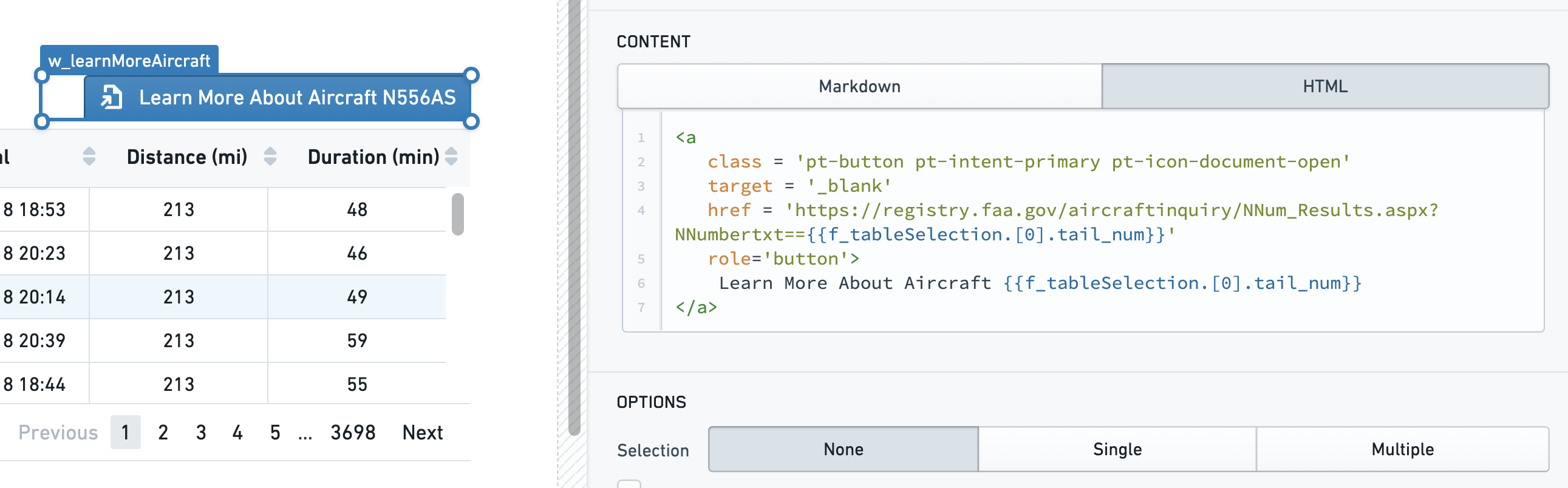
上面的代码具有两个功能。添加pt-button使微件看起来像一个按钮,而添加pt-intent-primary则将背景变为蓝色。添加"pt-icon-document-open"会在按钮上添加一个Blueprint图标。您可以从Blueprint文档 ↗中查看完整的图标列表。
接下来,我们通过将用户输入添加到基础URL来搭建一个链接。然后,我们设置显示文本。
此外,我们可以添加一段样式代码以右对齐微件,方便调整:
sl-text {text-align: right}
文本和链接都依赖于上面配置的选择函数:{{f_selectedRowValues.[0].tail_num}}。f_selectedRowValues指的是从我们在教程中早期创建的表格选择中读取的函数。
当没有选择时,文本微件将显示了解更多关于飞机。此时选择它会导致一个损坏的链接。
一旦表格中的一行被选中,按钮文本将更新为反映选择的名称;选择按钮会带您进入正确的网页。

确保保存您的应用程序,并从右上角选择X退出到查看模式。